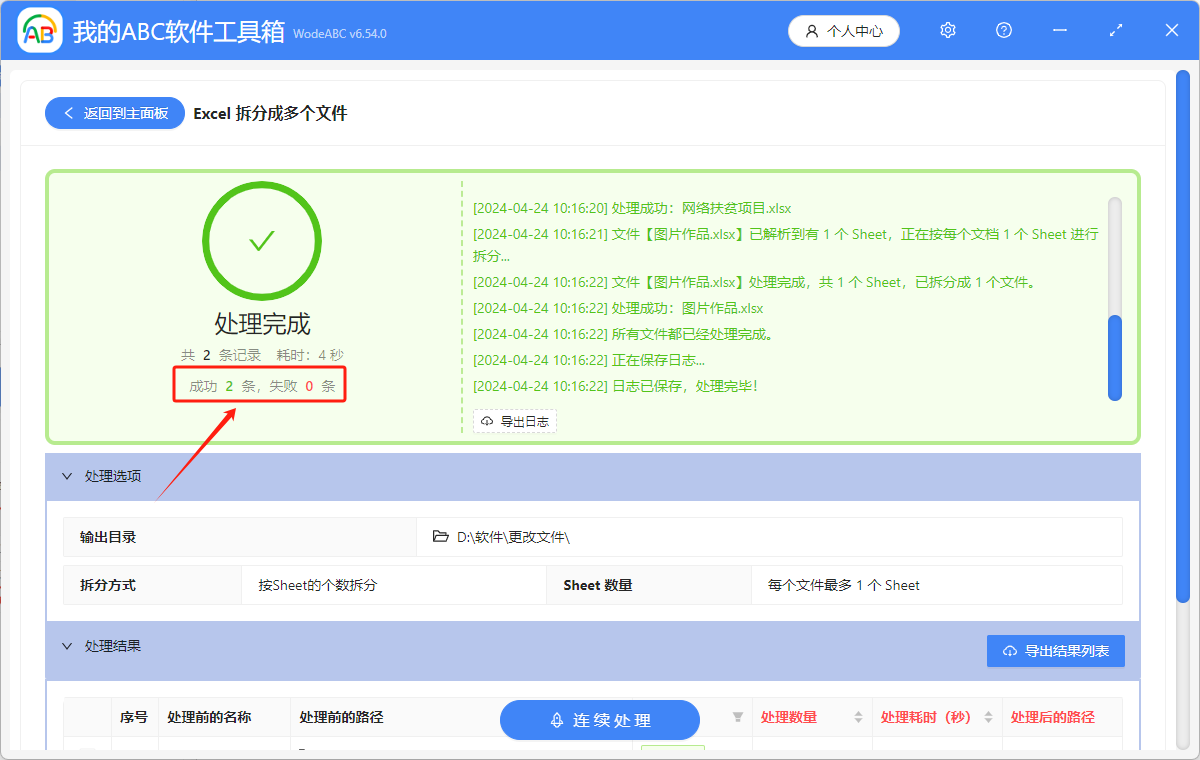面对过大的 Excel 文件,如何将它快速拆分成多个文件
翻译:简体中文,更新于:2024-04-24 17:37
概要:当一个 Excel 文件中的数据量过大或者内容很多时,文件打开就会很慢,甚至无法打开。这时我们不妨将数据拆分成多个文件,既能很快的打开文件,也能避免数据太多导致的处理困难,可以提高我们的工作效率。下面的这个方法,可以很快的对 Excel 文件进行拆分,即使有多个想要进行拆分的 Excel 文件,也不用担心。这个方法可以对 Excel 文件进行批量操作,方法简单、效率高。
使用场景
面对含有数据量过大或者内容太多的 Excel 文件时,可以将 Excel 文件快速拆分成多个文件。面对多个 Excel 文件时,也可以批量进行拆分。
效果预览
处理前:

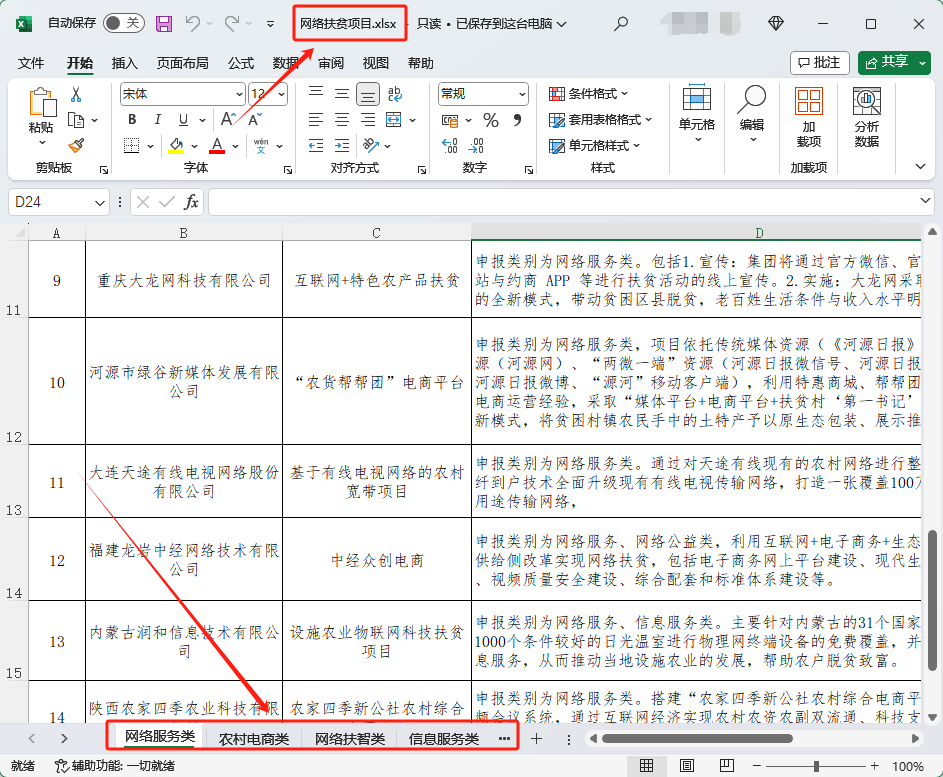
处理后:

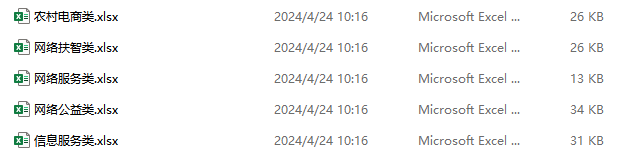
操作步骤
1.打开下面的这个软件,点击“合并拆分”,选择“Excel 拆分成多个文件”。
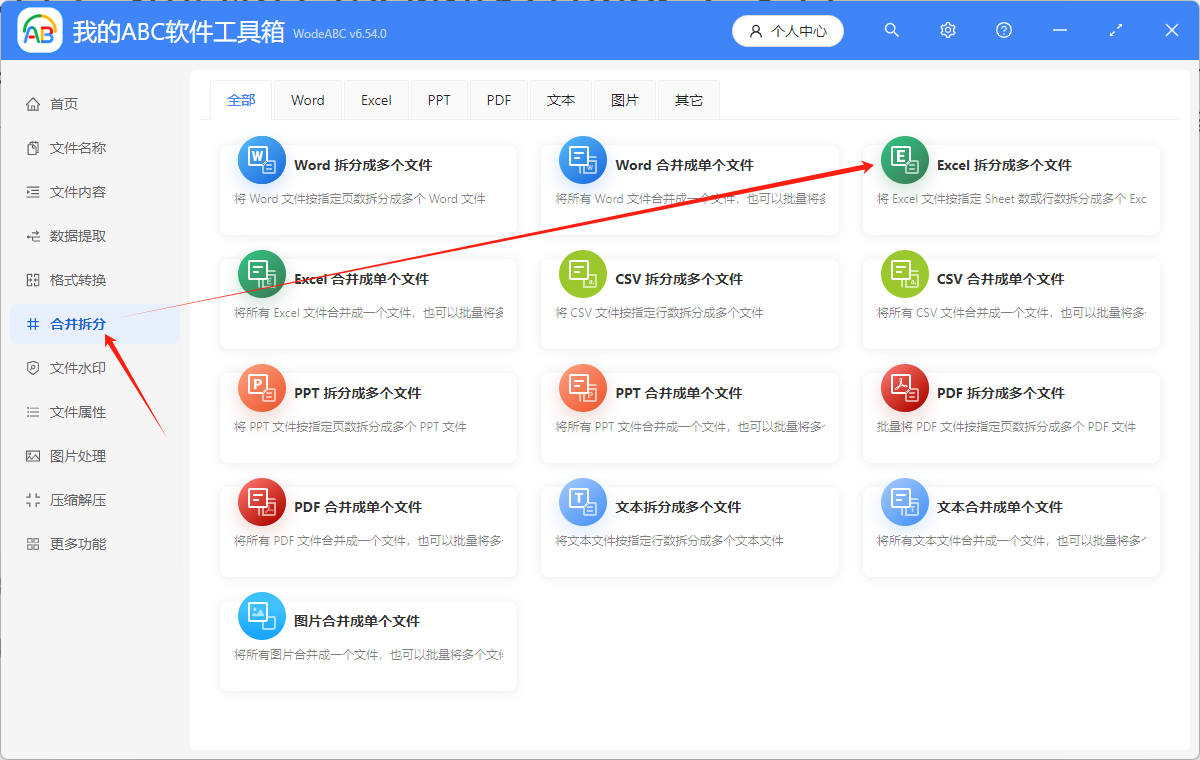
2.点击“添加文件”,或者“从文件夹中导入文件”,或者直接将想要处理的 Excel 文件拖到软件中来。这三种方法都可以添加自己想要批量处理的 xlsx 文件,根据自己的习惯进行选择。
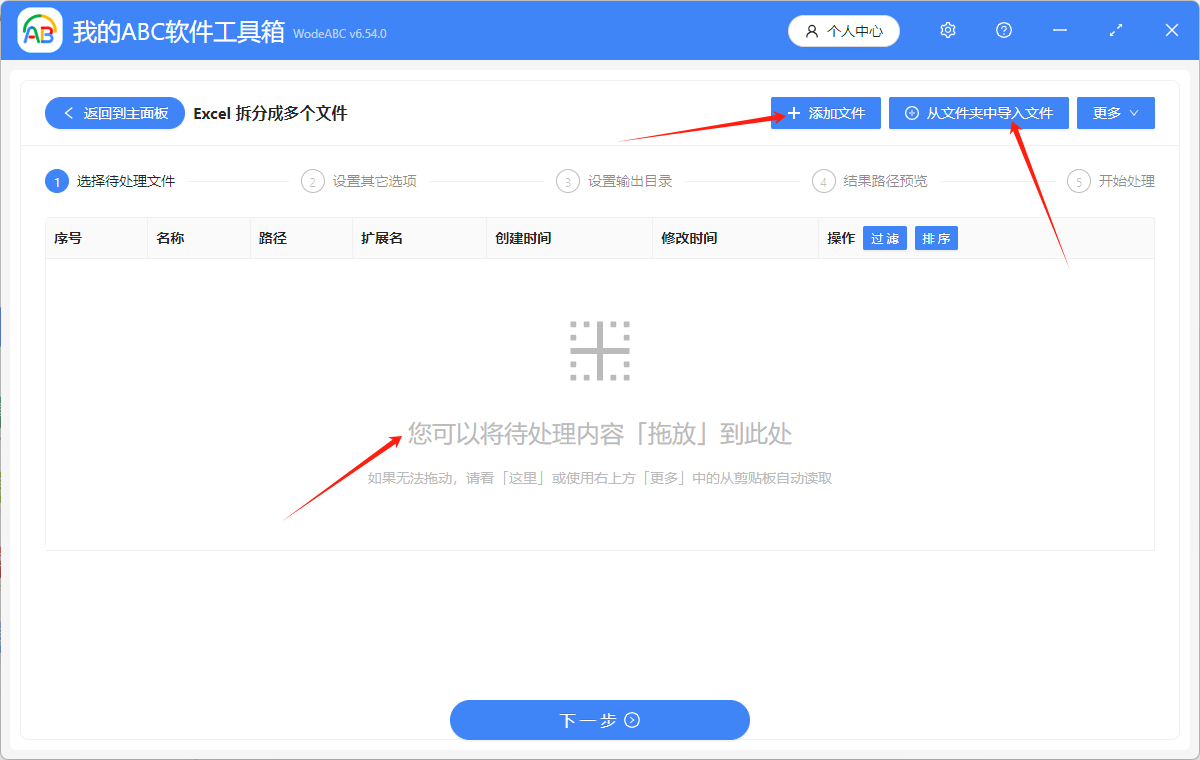
xlsx 文件添加成功后,会在下方箭头指的位置显示出来,可以确认一下想要拆分的 xlsx 文件是否都添加成功了。
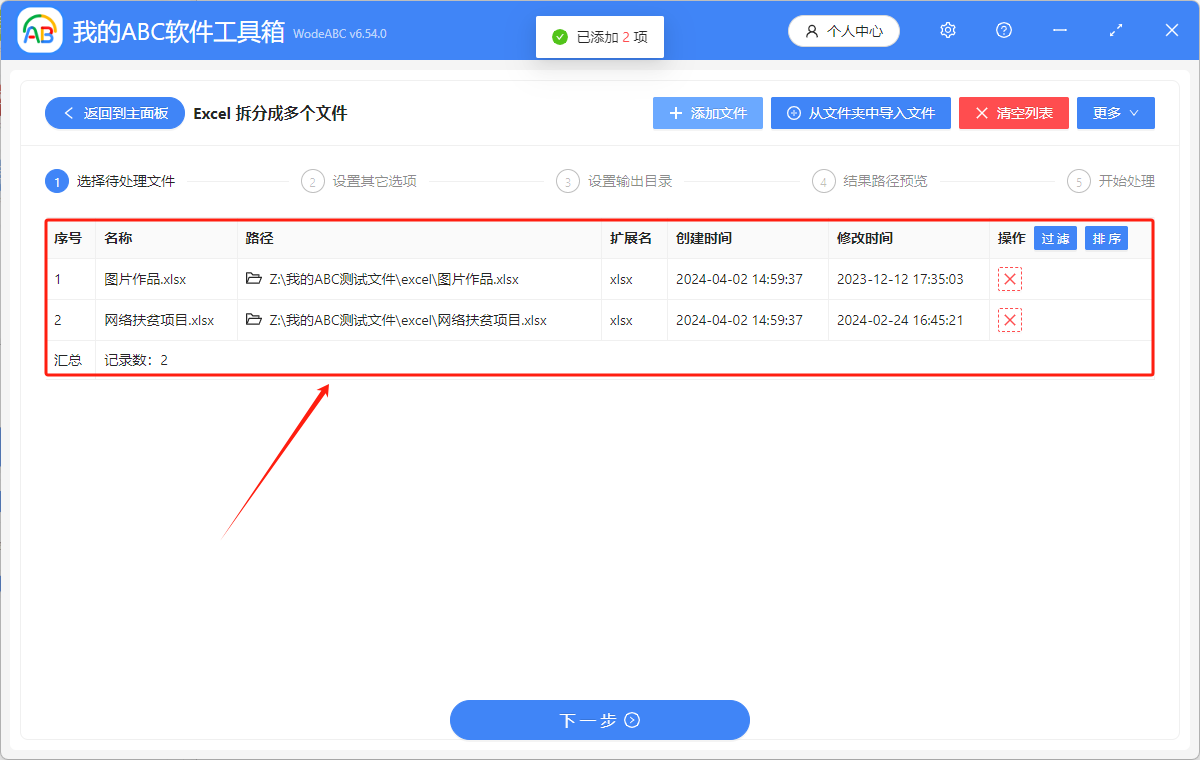
3.根据自己的需求选择是按照工作表 Sheet 的个数进行拆分,还是按每个工作表 Sheet 中的行数进行拆分。在这里我需要将 Excel 文件中的每个工作表 Sheet 单独拆分出来,所以我选择拆分方式为“按Sheet的个数拆分”,拆分后每个 Excel 文件中有1个 Sheet,进行示范。
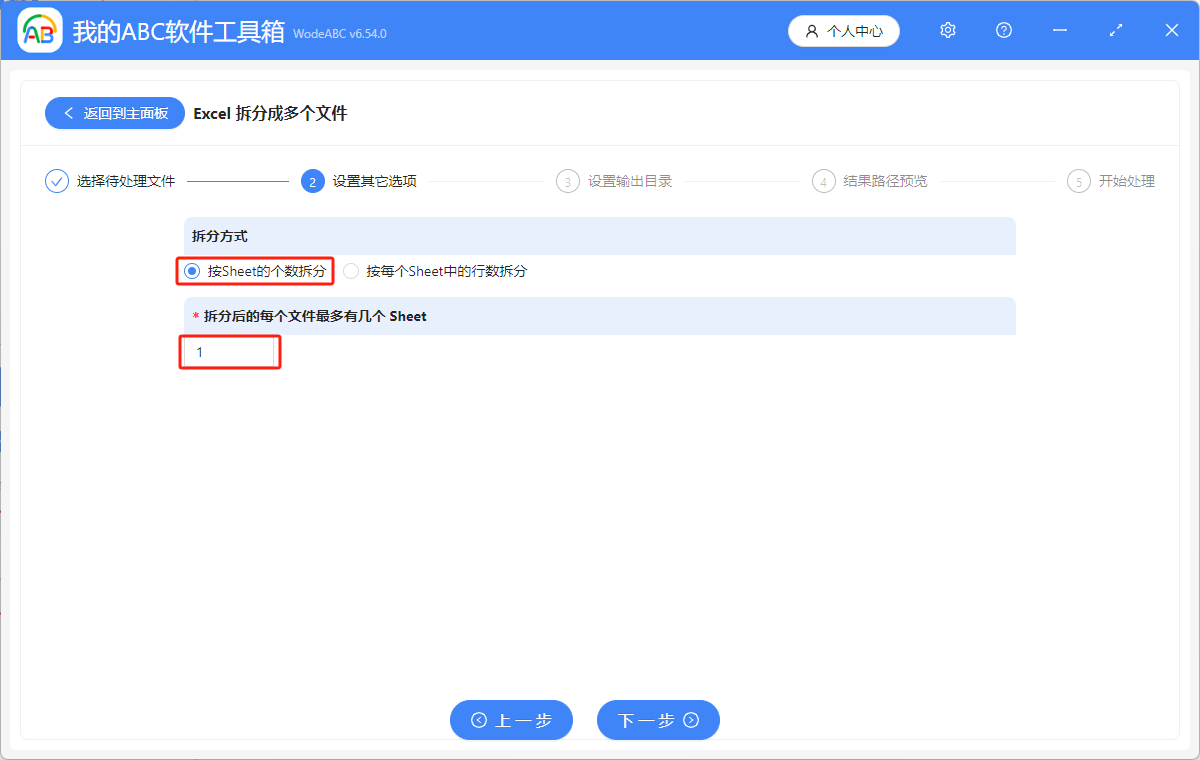
4.点击“浏览”,选择拆分后的 Excel 文件的保存位置。点击下一步,再次确认批量拆分后的 xlsx 文件的保存位置。
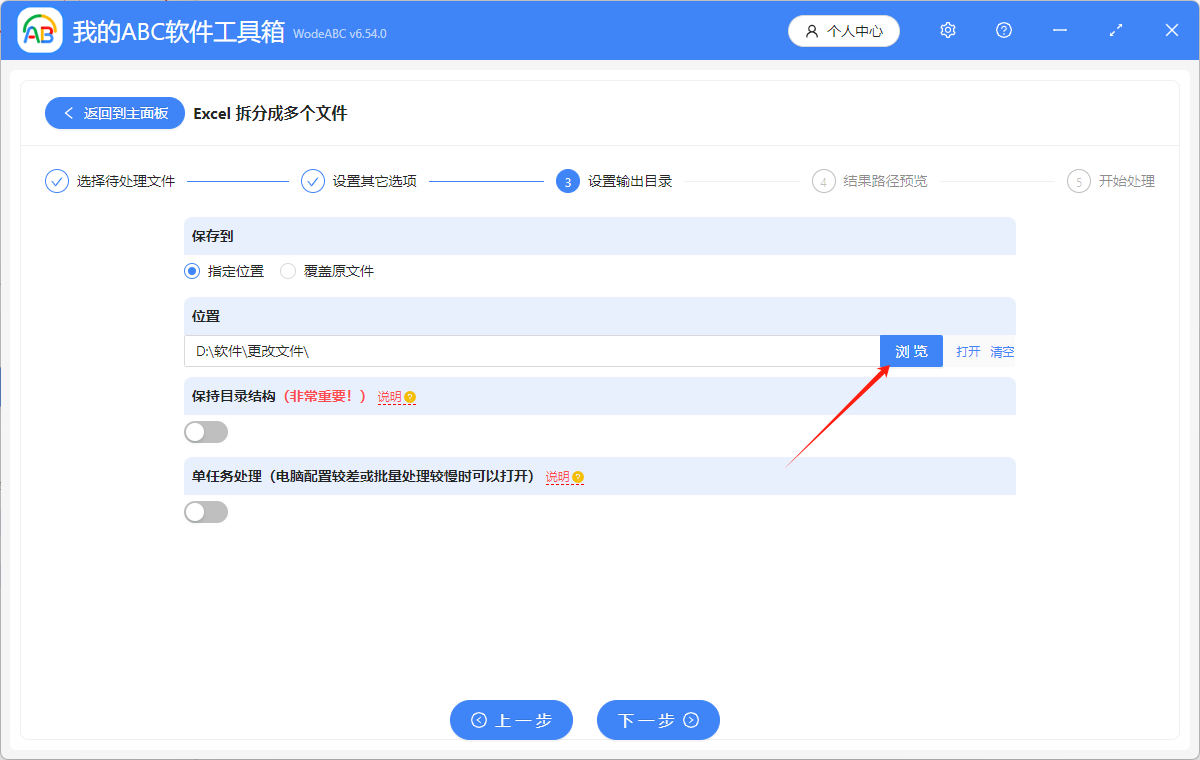
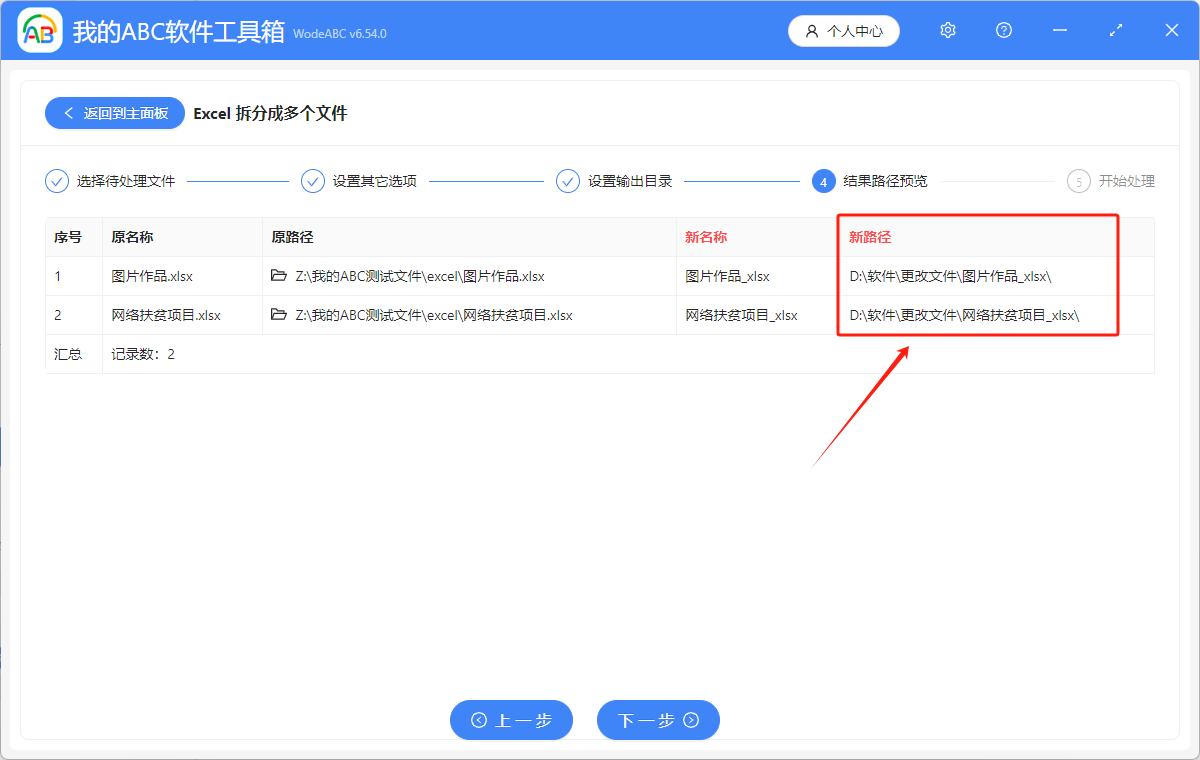
5.显示“失败0条”,表示我们成功将 Excel 文件批量、快速的拆分成多个文件。在拆分后的 Excel 文件的保存位置进行查看就可以了。